Win10如何给电脑分盘,win10系统笔记本电脑怎么分盘
默认情况下,刚刚安装的win10电脑是没有分区的,只有一个系统C盘,看起来很孤独,也不便于储存文件,那要怎么进行分区呢,下面小编来教大家win10磁盘分区应该如何操作_小白一键重装系统官网.
win10系统磁盘分区的教程
1、首先在电脑桌面上我们右键选择“此电脑”,在出现的菜单栏中选择“管理”。


2、点击左侧的“磁盘管理”。




3、选择一个剩余空间比较大的分区后,右键选择“压缩卷”这个选项。
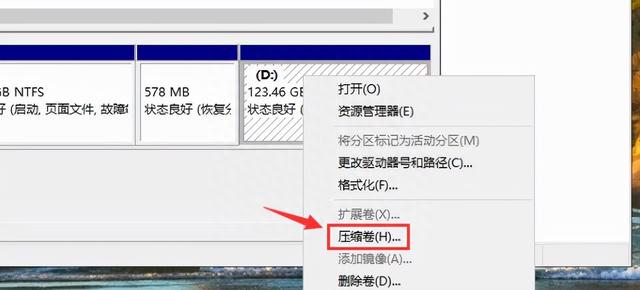
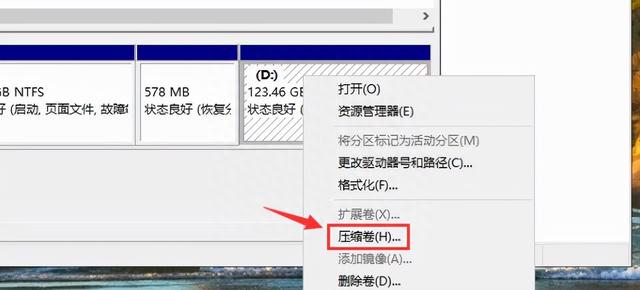


4、“输入压缩空间量”就是划分给新分区的空间容量大小,这时注意不要将当前分区的可用空间全部划出。确定新分区大小后点击压缩即可。
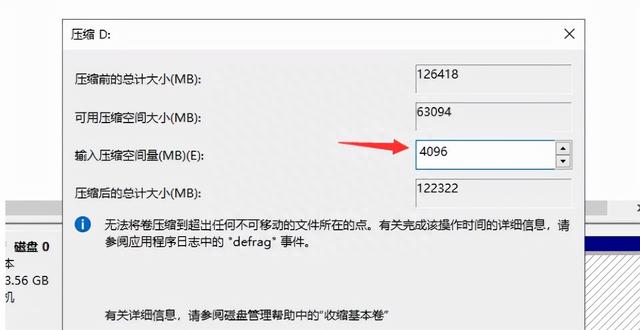
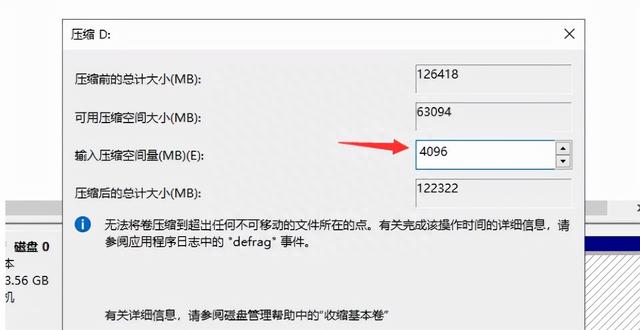


5、当我们压缩完成后下面就会出现一个大小和刚刚划分一致的未分配空间,接着我们在其右键选择“新建简单卷”选项。
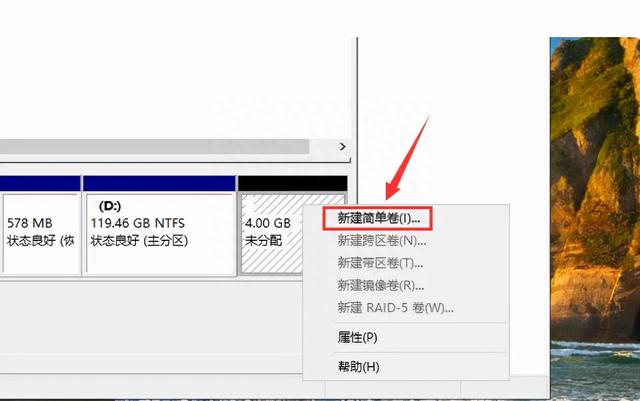
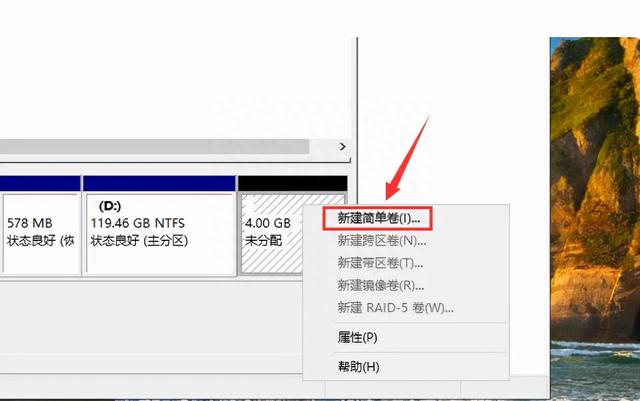


6、接下来会出现设置向导,我们只需按照系统默认的设置一直点击“下一步”即可。
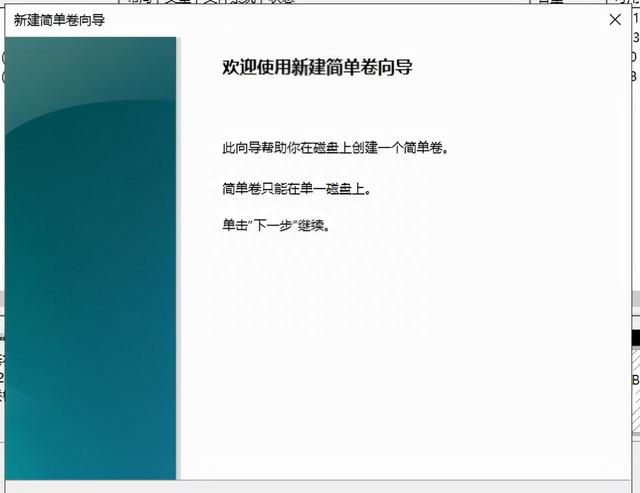
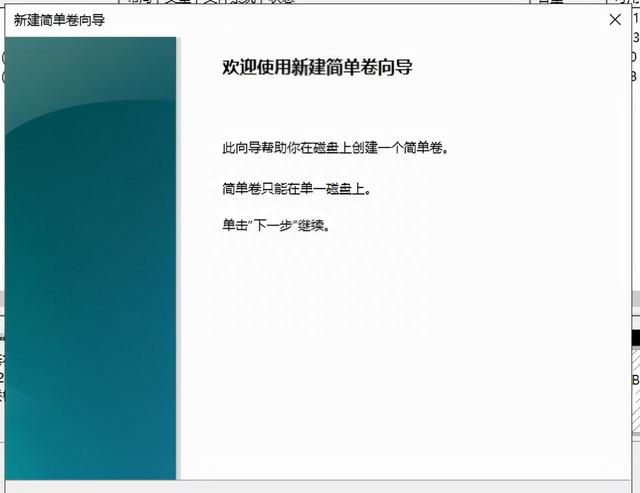


7、最后点击“完成”。




8、然后我们电脑新的分区就完成建立啦。




本文地址:https://www.cknow.cn/archives/41633
以上内容源自互联网,由百科助手整理汇总,其目的在于收集传播生活技巧,行业技能,本网站不对其真实性、可靠性承担任何法律责任。特此声明!
如发现本站文章存在版权问题,烦请提供版权疑问、侵权链接、联系方式等信息发邮件至candieraddenipc92@gmail.com,我们将及时沟通与处理。
相关推荐
-
怎么拼图照片无缝拼接9宫格,怎么用剪映拼图照片无缝拼接9宫格
分享5个简单易用的图片无缝拼接软件,随意拼接多张图片,完全不会影响图片画质清晰度,这样拼图也太好看啦! 一、画图 电脑上自带的一款软件,比较容易被很多人忽略,使用它可以完成拼图的操…
-
穿越火线配置推荐在哪查询
现在,传承《穿越火线》经典内容,轻量便捷的微端新作《穿越火线:火力全开》即将揭开神秘面纱。升级引擎和全新内容的融入,将满足更多玩家的个性化需求。今天参加内测的玩家一起来看下游戏的最…
2023年10月13日 -
i76700性能怎么样,i76700详细参数
最近,消费级平台的新贵莫过于Ryzen2处理器。作为2代Ryzen平台,虽然并不是大升级,但是性能还是比起上一代强不少的。老夫聊发少年狂,特意跟好友借了一套R5 2600来玩玩。想…
-
苹果手机如何使用nfc功能,苹果手机NFC功能怎么使用
苹果手机的NFC功能主要用于进行近场通信和支付。以下是关于如何使用苹果手机的NFC功能的一般步骤: 1. 确保你的苹果手机支持NFC功能。从iPhone 7及以下的型号都不支持NF…
2023年8月8日 -
惠普一体打印机怎么扫描文件,惠普打印机怎么扫描电子版
4月7日,惠普家用打印机联合小米有品推出学习好帮手——惠普2679无线打印一体机,提升学习效率,改变学习方式,同时还能提供更多亲子互动形式,激发孩子创造力,拉近亲子关系,绝对是居家…
-
压缩文件打不开了该怎么办,压缩文件打不开解决方法
一般情况下,为了节省磁盘空间或者传送文件时能够更快点,我们都会选择把文件进行压缩,这样会更加方便。 但时间一长,由于各种各样的原因,比如:造成电脑压缩包文件不见了怎么办 清理积累下…
-
松下洗衣机维修热线,正规松下洗衣机维修点
温馨提示:为了更好的为您提供服务,请您的拨打以下客服号码: 松下洗衣机故障报修请拨打号码:400-105-9808 松下洗衣机售后(各市24小时网点)400客服热线(已更新) 松下…
2023年8月31日 -
小型电脑主机性价比高的推荐,小型电脑主机排行榜前十名
如今各大高校已经陆续开学,作为最重要的学习、娱乐设备,你的电脑购买好了么?如果还没有的话,不妨趁着开学季有促销赶紧添置一套。今天我们就为还在纠结买什么硬件装机的学生朋友推荐三套配置…
-
笔记本按开机键没反应是怎么回事,笔记本按电源键无反应
早上上班,开电脑的时候,按下主机电源键,电脑没反应……我懵了,电源插头也连着,也通着电呢,怎么回事呢?昨天还用的好好地,下班也正常关机了,今天开机怎么按着电源键就没反应了呢?跟没通…
2023年9月2日 -
一个字符的标准ascii码占一个字节的存储量,ascii码中一个数字占一个字节
一个字符占几个字节?答案:一:在 ASCII 码编码方案中,一个英文字符占用一个字节,一个汉字字符占用两个字节的空间;二:在 Unicode 编码方案中,一个英文字符或一个汉字字符…
2023年4月16日 -
u盘格式怎么转换成fat32,把u盘转换成fat32格式的三种方法
大家好,我是老盖,首先感谢观看本文,本篇文章做的有视频,视频讲述的比较详细,也可以看我发布的视频。 今天我们学习dos命令中的convert这个命令,他这个命令可以把一个fat32…
-
邮箱号是什么样的格式qq,查询个人邮箱号码
在我们冲浪互联网的时候,邮箱就像是我们的名片一样重要,通常邮箱都用在商务行为上,因为商务行为必须要有一定的缓冲时间,而即时通讯软件如QQ,微信在沟通上是没有缓冲时间的。当然邮箱也分…
2023年9月11日
